| mb WorkSuite 2012 | ViCADo - Hilfe | Tutorial |  |
| . | |
Beim Konstruieren des Gebäudemodells ist es für manche Eingaben erforderlich, Objekte in ihrer Geometrie zu verändern. Eine solche Veränderung kann beispielsweise das Auftrennen einer Objektkante oder das Löschen eines Polygonpunktes bedeuten.
Während sich also die Objektmanipulationen auf das komplette Objekt beziehen, wird dieses durch eine geometrische Manipulation geometrisch verändert. Die hierzu erforderlichen Funktionen sind in der Symbolleiste Geometrie zusammengefasst.
![]()
Die Trimmfunktion bietet Ihnen grundsätzlich die Möglichkeit, eine Bauteilkante oder ein Element eines Polygons auf eine andere Kontur zu projizieren. Alternativ können Sie die Objektkanten einfach nur parallel verschieben und damit das Bauteil verlängern oder verkürzen.
Der Verschiebevektor kann entweder numerisch oder per Mausklick definiert werden. Beim Trimmen ist das Polygon zu bestimmen, auf das hin projiziert werden soll.
Wir zeigen die grundlegende Vorgehensweise anhand der Bodenplatte und des Streifenfundaments. Da die Haustrennwand zu einer einschaligen Wand gemacht wurde, sind in diesem Bereich der Versatz der Bodenplatte sowie die Breite des Streifenfundaments entsprechend anzupassen. Die Außenkanten der beiden Bauteile müssen um 13 cm verschoben werden
Tipp: Wir empfehlen, beim Trimmen von Bauteilen die Manipulation in parallel geöffneten Sichten zu überprüfen, da Operationen in 3D nicht immer einfach (zu verstehen) sind.
Klicken Sie in der Symbolleiste Geometrie auf das Symbol Trimmen ![]() und fahren Sie anschließend mit der Maus die Kante an, die verändert werden soll. Sie wird violett markiert.
und fahren Sie anschließend mit der Maus die Kante an, die verändert werden soll. Sie wird violett markiert.
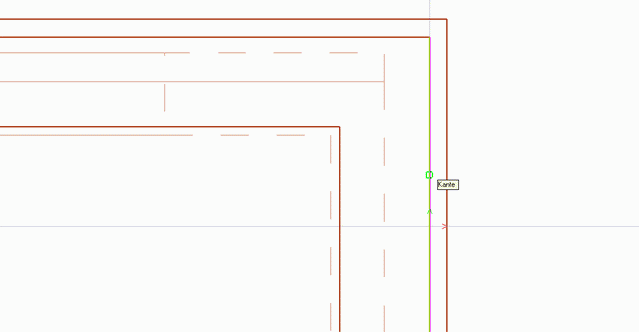
Sobald Sie die Kante mit Mausklick bestätigen, ändert sie ihre Farbe in rot und hängt wie ein Gummiband an ihrem Cursor. Sie kann nun in die gewünschte Richtung gezogen und entweder per Mausklick oder über die numerische Eingabe abgesetzt werden.
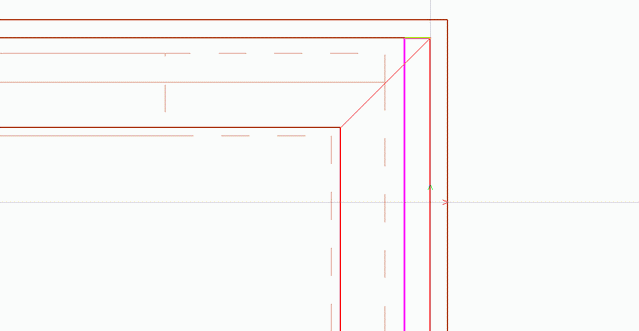
Wir wollen in unserem Beispiel die Lage der Kante durch die numerische Eingabe eines Abstandes bestimmen. Drücken Sie daher die Taste A und geben Sie den Abstand in das entsprechende Feld der numerischen Eingabeleiste ein.
Schließen Sie die numerische Eingabe mit Enter ab, wird die Kante entsprechend verschoben.
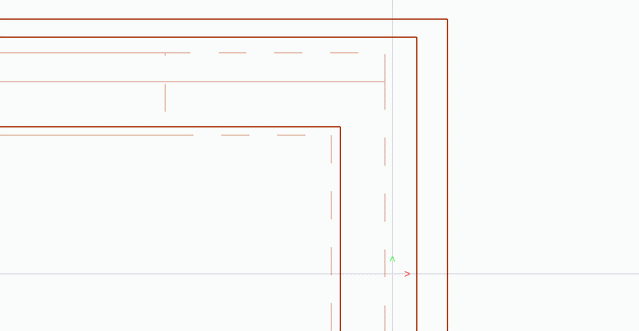
Verfahren Sie analog mit der Kante der Bodenplatte.
Tipp:
Wenn Sie Bauteilkanten auf eine andere Kontur projizieren, ist zu beachten, dass hierbei die geometrischen Eigenschaften eines Objekts nicht verändert werden. Wird ein Objekt durch das Verschieben einer Objektkante hingegen verlängert oder verkürzt, wird diese Änderung in den Objekteigenschaften entsprechend hinterlegt.
Wir veranschaulichen den Unterschied anhand einer Stütze, die auf einen Balken getrimmt wird.
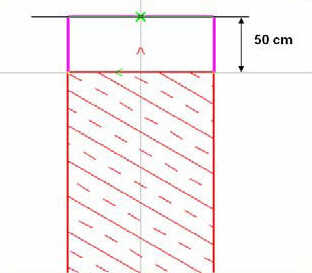
Es wird beim Trimmen auf einen Punkt gefangen. Die Stütze wird um 50 cm verlängert. Die Höhenänderung wird in den Eigenschaften vermerkt.
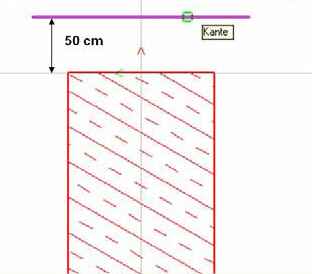
Es wird beim Trimmen auf die Balkenunterkanten gefangen. Zwar wird die Stütze auch um 50 cm verlängert. Die aus der Projektion resultierende Höhenänderung wird jedoch nicht in den Eigenschaften vermerkt.
Mit Hilfe der Trimm-Funktion können Sie eine Kante auch auf Kreise oder Kreisbögen projizieren.
In eine Objektkante kann ein weiterer Polygonpunkt eingefügt werden. Bis zu seiner endgültigen Platzierung kann dieser Punkt frei verschoben werden. Ein virtuelles Gummiband am Cursor gibt dabei die spätere Darstellung des Polygons wieder.
Im folgenden Beispiel wird eine Balkonplatte durch das Einfügen eines weiteren Punktes nach außen gezogen, um einen fünfeckigen Balkon auszubilden.
Klicken Sie in der Symbolleiste Geometrie auf das Symbol Punkt in Strecke einfügen ![]() und wählen Sie durch Mausklick den Punkt auf der Balkonkante.
und wählen Sie durch Mausklick den Punkt auf der Balkonkante.
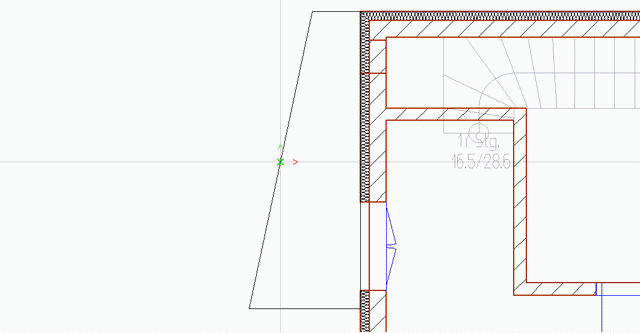
Platzieren Sie den Punkt an der gewünschten Stelle. Dies kann frei mit Hilfe der Maus oder über die Koordinateneingabe geschehen.
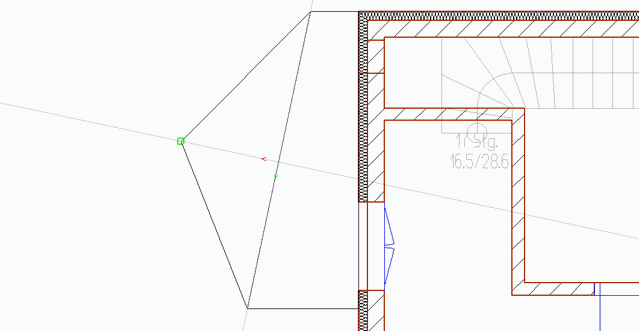
Wollen Sie das Polygon verändern, kann dies durch das Verschieben eines Polygonpunktes geschehen. Hierzu klicken Sie auf das Symbol Punkt verschieben ![]() und selektieren den gewünschten Punkt.
und selektieren den gewünschten Punkt.
Verschieben Sie diesen nun wie gewünscht und bestimmen Sie den neuen Zielpunkt durch Mausklick oder über die Koordinateneingabe.
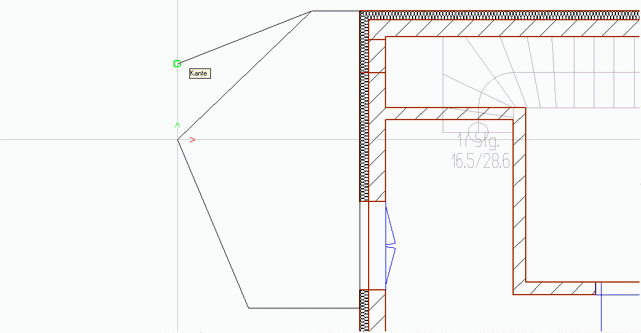
Aus einem Polygon beliebiger Objektkanten können einzelne vorhandene Polygonpunkte bzw. die Anfangs- und Endpunkte eines Objektes durch Anklicken herausgelöscht ![]() werden. Auf diese Weise kann die ursprüngliche Geometrie unseres Balkons wiederhergestellt werden.
werden. Auf diese Weise kann die ursprüngliche Geometrie unseres Balkons wiederhergestellt werden.
ViCADo sieht die Möglichkeit vor, Objektkanten aufzutrennen und die dabei neu entstehende Teilstrecke parallel zu verschieben. Hierbei definieren Sie den Punkt, an dem Sie die Strecke auftrennen wollen, und verschieben die von Ihnen durch Platzierung des Cursors gewählte Kante.
Im folgenden Beispiel soll die Kücheninnenwand in den Raum hineingezogen werden.
Klicken Sie in der Symbolleiste Geometrie auf das Symbol Strecke auftrennen ![]() und bestimmen Sie den Punkt auf der Achse der Innenwand, an dem die Strecke aufgetrennt werden soll.
und bestimmen Sie den Punkt auf der Achse der Innenwand, an dem die Strecke aufgetrennt werden soll.
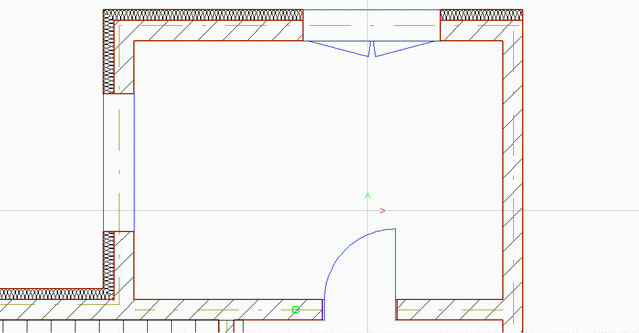
Sobald Sie den Punkt mit Mausklick bestätigen, wird die Kante aufgetrennt und eine Vorschau des neuen Wandverlaufs hängt an Ihrem Cursor.
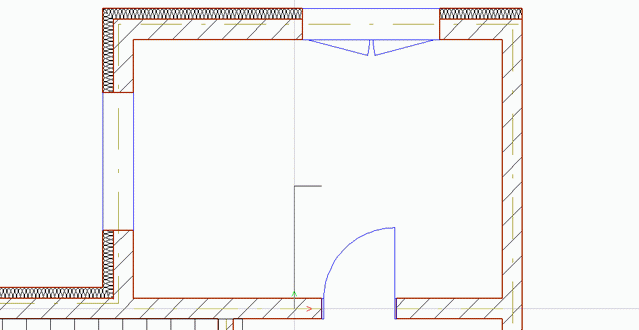
Geben Sie die gewünschte Verschiebung per Mausklick an oder bestimmen Sie den Wert der Verschiebung wie gewohnt durch numerische Eingabe über die Taste A oder X. Achten Sie darauf, dass die Position der Maus die Richtung der Verschiebung definiert.
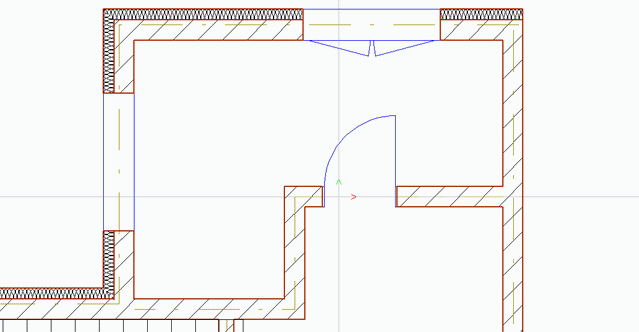
Die Teilstrecke der Wand wird einschließlich der sich darin befindlichen Tür verschoben.
Im folgenden Beispiel stellen wir eine Funktion vor, mit der Sie die Decke im Erdgeschoss in den Innenbereich bis zum Unterzug und der Stütze zurückziehen, um die Galerie zu konstruieren. Hierzu verwenden wir die Funktion Parallele Teilkante herausziehen.
Klicken Sie in der Symbolleiste Geometrie auf das Symbol Parallele Teilkante herausziehen ![]() und bestimmen Sie den ersten Punkt der Teilstrecke, die verschoben werden soll.
und bestimmen Sie den ersten Punkt der Teilstrecke, die verschoben werden soll.
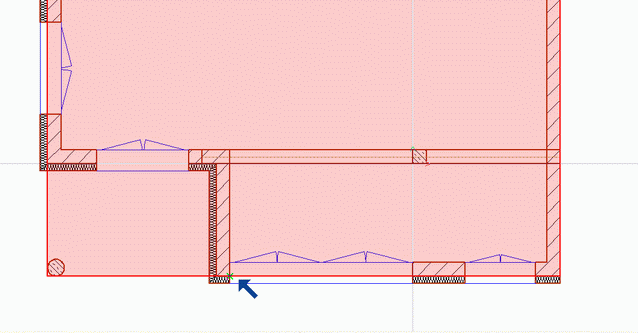
Anschließend hängt wie im zuvor beschriebenen Beispiel die Teilstrecke an ihrem Cursor. Die Lage der Maus bestimmt, welche Teilstrecke verschoben werden soll.
Bestätigen Sie nun den Wert der Verschiebung durch Mausklick oder numerische Eingabe mittels der Tasten A oder X.
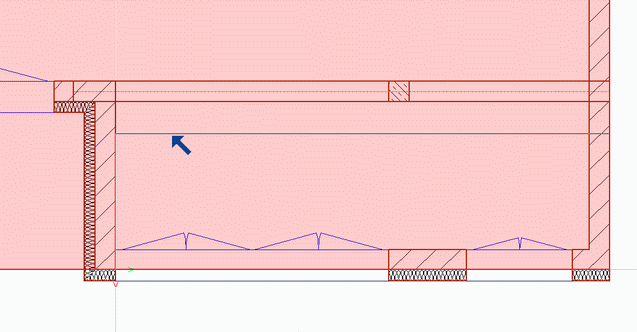
Der zweite Punkt gibt in unserem Beispiel die Tiefe des Rücksprungs an. Der Klick erfolgt auf die linke Ecke, die von der Unterkante des Unterzugs und der Innenkante der linken Außenwand gebildet wird.
Mit dem dritten Punkt definieren Sie die Länge der Teilstrecke.
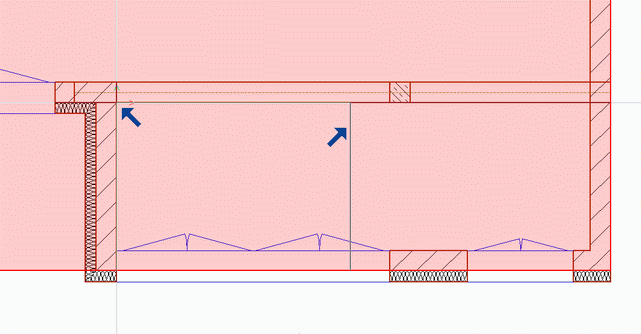
Sobald Sie den dritten Punkt bestätigt haben (der Klick erfolgt jetzt auf die linke Ecke der Stütze), wird die gewünschte Teilstrecke der Decke parallel verschoben und automatisch die Verbindung zwischen alter und neuer Lage erzeugt.
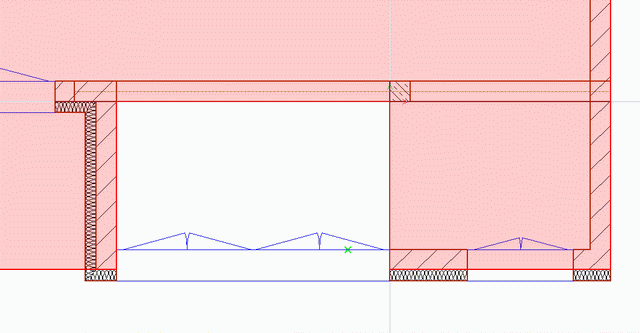
Schließlich lassen sich Objekte aufteilen und getrennt voneinander weiterbearbeiten. Hierzu wird das Objekt selektiert und an einem Punkt auf der Objektkante oder über eine manuell definierte Schnittlinie aufgeschnitten. Die so entstandenen Objektteile können anschließend einzeln bearbeitet werden.
Natürlich stellt ViCADo auch eine Funktion zur Verfügung, mit der sich getrennte Objekte wieder vereinigen lassen. Die entsprechenden Funktionen finden Sie in der Symbolleiste Werkzeuge Baukörper.
![]()
Im folgenden Beispiel soll die Haustrennwand auf der Höhe der Kücheninnenwand aufgetrennt werden, damit später die Küchenwand anders texturiert werden kann als die Wand im Wohnzimmer.
Selektieren Sie die Wand und klicken Sie in der Symbolleiste Werkzeuge Baukörper auf das Symbol Teilen ![]() .
.
Bestimmen Sie mit Hilfe der Maus oder auf dem Wege der Koordinateneingabe die Stelle, an der die Wand aufgeteilt werden sollen.
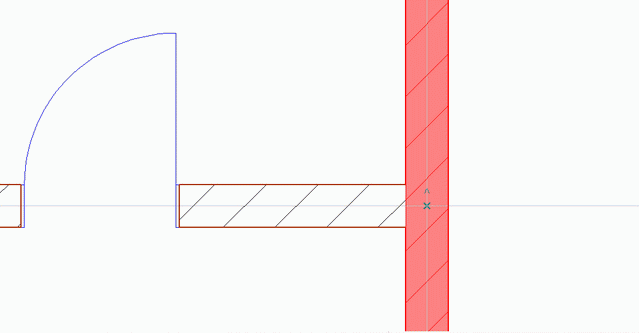
Sobald Sie die Trennungslinie bestimmt haben, können die beiden Wandteile jetzt unabhängig voneinander selektiert und bearbeitet werden.
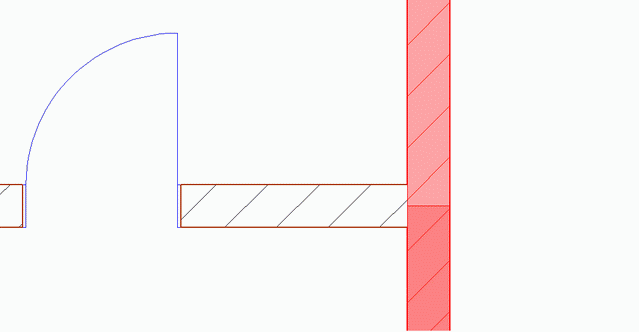
Tipp: Die Funktion Teilen kann sowohl durch die Angabe einer Trennlinie als auch durch das Anklicken einer Objektkante erfolgen. Wird das Objekt angeklickt, liegt die Trennlinie senkrecht zur angeklickten Kante.
Sollen beide Objekte wieder zusammengefügt werden, sind beide zu markieren. Klicken Sie anschließend auf das Symbol Vereinigen ![]() , erscheint die Wand wieder als ein Objekt.
, erscheint die Wand wieder als ein Objekt.